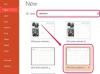Otwórz przeglądarkę Firefox. Użytkownicy komputerów Mac wybiorą Narzędzia z górnej listy menu, a użytkownicy systemu Windows wybiorą Narzędzia. Wybierz Opcje dla systemu Windows i Preferencje dla komputerów Mac.
Kliknij ikonę Prywatność. Pierwsza z wymienionych opcji umożliwia ustawienie liczby dni, przez które Firefox ma zapamiętywać odwiedzone strony internetowe.
Wpisz liczbę dni, przez które chcesz zapisywać historię. Możesz także zdecydować, aby Firefox zapamiętywał to, co wpisujesz w formularzach i pasku wyszukiwania, a także pamiętał, co pobrałeś. Użytkownicy systemu Windows powinni następnie kliknąć przycisk „OK”, aby zablokować nowe zmiany, podczas gdy użytkownicy komputerów Mac muszą tylko zamknąć okno preferencji, aby zapisać nowe informacje.
Otwórz ponownie okno Opcje (Windows) lub Preferencje (Mac) i kliknij ikonę Prywatność.
Kliknij przycisk „Wyczyść teraz” znajdujący się w sekcji Dane prywatne. Otworzy się nowe okno z wieloma opcjami czyszczenia historii.
Zaznacz dowolne lub wszystkie pola, które usuną Twoją historię online. Możesz usunąć pliki cookie, pamięć podręczną i historię przeglądania.
Naciśnij przycisk „Wyczyść prywatne dane teraz”, aby usunąć całą swoją historię online.
Znajdź najnowszą wersję Firefoksa na stronie pobierania Mozilli (patrz Zasoby poniżej). Pobierz najnowszą wersję Firefoksa, gdy wiesz, że spełniasz minimalne wymagania systemowe. Użytkownicy systemu Windows potrzebują systemu Windows 98 lub nowszego, procesora 233 MHz, 64 MB pamięci RAM i 50 MB wolnego miejsca na dysku. Wszyscy właściciele komputerów Mac muszą mieć system Mac OS X 10.2 lub nowszy, mieć procesor 233 MHz, 64 MB pamięci RAM i 50 MB wolnego miejsca na dysku. Jądro Linuksa 2.2.14, procesor 233 MHz, 64 MB pamięci RAM i 50 MB wolnego miejsca na dysku są potrzebne dla systemu opartego na Linuksie. Przeglądarka Firefox jest wyposażona w zaawansowaną technologię bezpieczeństwa i ma wiele sposobów na zapewnienie bezpieczeństwa Twoich danych osobowych podczas surfowania w Internecie. Jedną z funkcji bezpieczeństwa jest wykrywanie fałszerstw. Dowiedz się jak najwięcej o wszystkich licznych funkcjach przeglądarki Firefox, przeglądając stronę pomocy technicznej przeglądarki (patrz Zasoby poniżej).
Te kroki zostały napisane dla najnowszej wersji przeglądarki Firefox w wersji 2.0.0.2. Wykonanie tych czynności w przypadku starszych wersji może nie zadziałać.